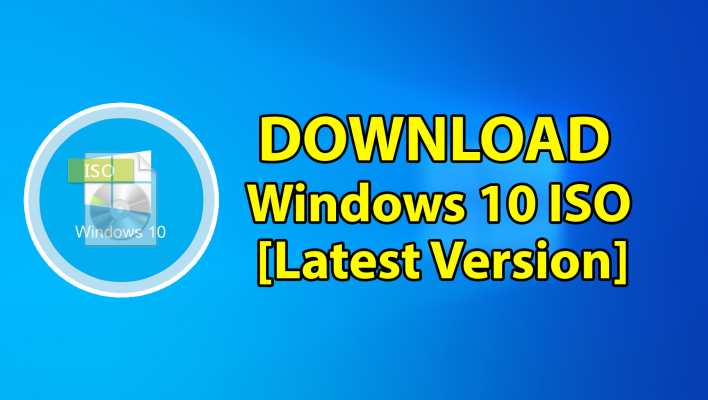Windows 10 — это также серия операционных систем Windows, разработанная Microsoft. Сначала Windows XP была выпущена 21 октября 2001 года, а через несколько лет Windows 7 была выпущена 22 июля 2009 года. 8 на дату октября 2020 года. Поэтому, когда была выпущена Windows 8, Microsoft приобрела огромную популярность среди пользователей, и люди проявили больше любви. 15 июля 2015 г. Apple наконец-то выпустила Windows 10 как новейшую операционную систему для компьютеров.
Если вы пытаетесь загрузить ISO-файл Windows 10, но не можете найти вариант загрузки. Потому что, когда вы посещаете официальную страницу Microsoft, вы не увидите вариант загрузки, но будут два варианта, такие как «Обновить сейчас» и «Загрузить медиа-инструмент». В это время пользователь может раздражаться, что будет худшим чувством. Пользователь, который понятия не имеет, как загрузить ISO-файл Windows 10, наверняка устал бы от использования операционной системы Windows.
Возможно, вы ищете последнюю версию ISO-файла Windows 10. версии для разных целей. В основном, с помощью ISO-файла Windows 10 для создания загрузочного USB-накопителя, который будет выполнен бесплатно. Всякий раз, когда вы хотите переустановить операционную систему Windows 10, вы можете легко сделать это с помощью загрузочного USB-накопителя. Я понимаю, что загрузка последней версии ISO-файла Windows 10 может быть очень сложной для начинающих.
Тем не менее, я собираюсь показать вам два разных способа загрузки ISO-файла Windows 10. Я могу гарантировать вам, что если вы будете следовать одному из этих методов, вы не столкнетесь ни с одной проблемой. Вы должны выполнить следующие шаги, чтобы успешно загрузить ISO-файл Windows 10 бесплатно.
Способ 1. Как загрузить ISO-файл Windows 10
Шаг 1. Откройте официальный сайт Microsoft, затем нажмите кнопку Три точки в правом верхнем углу после этого. Выберите Дополнительные инструменты, затем нажмите Инструменты разработчика
 Нажмите «Инструменты разработчика»
Нажмите «Инструменты разработчика»
Шаг 2. Итак, когда инструменты разработчика открыты, нажмите Три точки в правом верхнем углу, затем нажмите на <сильный>Дополнительные инструменты после этого нажмите на Условие сети
 Нажмите на условие сети < p>Шаг 3. В разделе состояния сети необходимо снять флажок Выбирать автоматически
Нажмите на условие сети < p>Шаг 3. В разделе состояния сети необходимо снять флажок Выбирать автоматически
 Снимите флажок Выбирать автоматически
Снимите флажок Выбирать автоматически
Шаг 4. Нажмите Пользовательский, затем выберите Chrome — Chrome OS.
 Выберите Chrome — Chrome OS
Выберите Chrome — Chrome OS
Шаг 5. Нажмите Обновить.обновить страницу Microsoft.
 Нажмите «Обновить»
Нажмите «Обновить»
Шаг 6. После завершения обновления страницы прокрутите вниз после нажмите на стрелку, затем выберите Windows 10. Нажмите Подтвердить
 Нажмите кнопку «Подтвердить».
Нажмите кнопку «Подтвердить».
Шаг 7. Выберите свой язык, затем нажмите кнопку Подтвердить
< img src=»/wp-content/uploads/how-to-download-windows-10-iso-file-latest-version-techspite-9a40bb2.jpg» loading=»lazy» class=»size-full wp-image- 7501″ width=»862″ height=»657″ alt=»» />Нажмите Подтвердить
Шаг 8. Выберите один из них в соответствии с версией вашего компьютера. Первый — 64 – Bit, а второй — 32 – Бит.
 Выберите один из них в соответствии с версией вашего компьютера
Выберите один из них в соответствии с версией вашего компьютера
Метод 2. Как скачать ISO-файл Windows 10
Шаг 1. Сначала вам нужно перейти в Chrome, затем перейти к строке поиска после этого введите Windows 10 iSO. Теперь нажмите на первый результат, после чего вы окажетесь на официальном сайте Microsoft.
 Нажмите на первый результат, затем Вы находитесь на официальном веб-сайте Microsoft.
Нажмите на первый результат, затем Вы находитесь на официальном веб-сайте Microsoft.
Шаг 2. После открытия официального веб-сайта Microsoft вам необходимо Щелкните правой кнопкой мыши, затем выберите Проверить.
 Щелкните правой кнопкой мыши Проверка
Щелкните правой кнопкой мыши Проверка
Шаг 3. Когда проверка открыта, вам нужно просто нажать Кнопку «Обновить».
 Нажмите кнопку «Обновить»
Нажмите кнопку «Обновить»
Шаг 4. Когда вы обновите страницу, закройте раздел проверки после прокрутки вниз, и вы увидите издание . Нажмите стрелку и выберите Windows 10
. Нажмите на стрелку, затем выберите Windows 10
Нажмите на стрелку, затем выберите Windows 10
Шаг 5. Выбрав Windows 10, нажмите Подтвердите.
 Нажмите Подтвердить
Нажмите Подтвердить
Шаг 6. После этого выберите свой язык затем нажимает Подтвердить
. Нажмите «Подтвердить»
Нажмите «Подтвердить»
Шаг 7. Здесь вы увидите два варианта загрузки: первый — 64 -Bit, а второй — 32-Bit, тогда вам нужно выбрать один из них в соответствии с версией вашего компьютера. Выбрав один из них, вы успешно загрузите файл ISO.
 Выберите один из них в соответствии с версией вашего компьютера
Выберите один из них в соответствии с версией вашего компьютера
Итог
Это было все о том, как загрузить ISO-файл Windows 10 – [Последняя версия]. Я думаю, что эти два метода будут работать очень хорошо, если вы собираетесь загрузить ISO-файл Windows 10. Это зависит от вас, какой из вышеперечисленных методов вы выберете и начнете загрузку вашего любимого (файл Windows 10 ISO). Тем не менее, я надеюсь, что вы узнали что-то новое. если вы столкнулись с какой-либо проблемой, не стесняйтесь оставлять комментарии в разделе комментариев внизу.